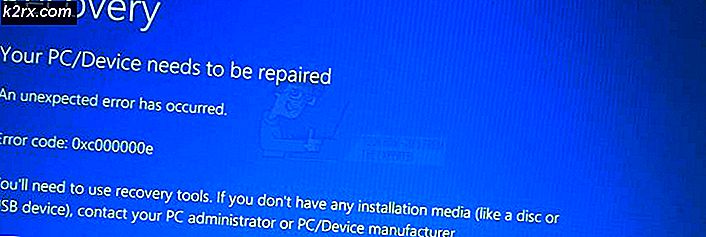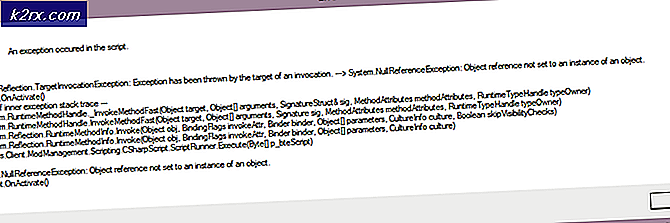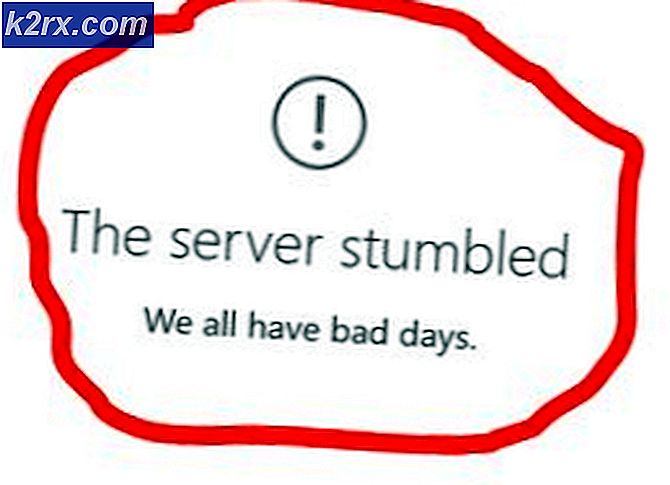Slik kobler du PS4 Controller til Mac
Hvis du vil bruke PS4-kontrolleren din mens du spiller Mac, har vi gode nyheter for deg. Det er helt gjennomførbart, og her finner du hvordan du gjør det.
Du kan koble PS4 Controllers til en Mac-datamaskin enten via Bluetooth eller via USB-kabel.
Metode # 1 Koble PS4 Controller til Mac via USB-kabel
Den første og sannsynligvis enklere måten å koble PS4-kontrolleren til Macen din, bruker en Micro USB til USB-kabel. Slik gjør du det.
- Først må du koble den mikro USB-enden av kabelen til PS4-kontrolleren.
- Koble deretter USB-enden til Mac-en.
- Klikk på PlayStation-knappen (plassert i midten av PS4-kontrolleren) for å slå den på.
- På Mac-maskinen klikker du på Apple-logoen (øverst til venstre på skjermen) og velger Om denne Macen på rullegardinmenyen.
- Klikk nå på System Report.
- Deretter velger du USB.
- Søk etter trådløs kontroller under USB-delen.
- Når du har funnet Wireless Controller, (ja, den heter Wireless), vet du at PS4-kontrolleren allerede er koblet til Mac. Nå blir det automatisk oppdaget når det lanseres et kontrollerbar kompatibelt spill.
Steam (en av de mest populære spillplattformene), for eksempel, tilbyr full kontroller over hele Mac og Pc-plattformene. Så, du trenger ikke noen ekstra justering av innstillingene når du spiller Steam-spill.
PRO TIPS: Hvis problemet er med datamaskinen eller en bærbar PC / notatbok, bør du prøve å bruke Reimage Plus-programvaren som kan skanne arkiver og erstatte skadede og manglende filer. Dette fungerer i de fleste tilfeller der problemet er oppstått på grunn av systemkorrupsjon. Du kan laste ned Reimage Plus ved å klikke herMetode # 2 Koble PS4 Controller til Mac via Bluetooth
Den andre metoden for å koble PS4-kontrolleren til en Mac-datamaskin bruker den innebygde Bluetooth-modulen i kontrolleren. Denne metoden kan være mer egnet for de som ønsker å spille spill fra komforten i sofaen din, fordi du ikke trenger å bry deg om ledninger.
Koble PS4-kontrolleren til Mac via Bluetooth er litt mer komplisert hvis sammenlignet med den første metoden. Men hvis du følger trinnene nedenfor, har du ingen problemer.
- På din Mac: Klikk på Apple-logoen (øverst til venstre på skjermen), og velg Systemvalg fra rullegardinmenyen.
- Klikk nå på Bluetooth.
- På PS4-kontrolleren: Trykk og hold PlayStation-knappen og Del-knappen samtidig, for å sette enheten i Discovery Mode.
- Når datamaskinen har funnet ut PS4-kontrolleren, blinker lyset på kontrolleren raskt. Da vises det i Bluetooth-vinduene på Mac-en.
- På Mac: Når kontrolleren vises i vinduet, klikker du på Par. Nå vil enheten bli vist som tilkoblet.
- Når det står tilkoblet, kan du bruke PS4-kontrolleren til å spille spillene som du ville gjøre med den forrige metoden.
PRO TIPS: Hvis problemet er med datamaskinen eller en bærbar PC / notatbok, bør du prøve å bruke Reimage Plus-programvaren som kan skanne arkiver og erstatte skadede og manglende filer. Dette fungerer i de fleste tilfeller der problemet er oppstått på grunn av systemkorrupsjon. Du kan laste ned Reimage Plus ved å klikke her